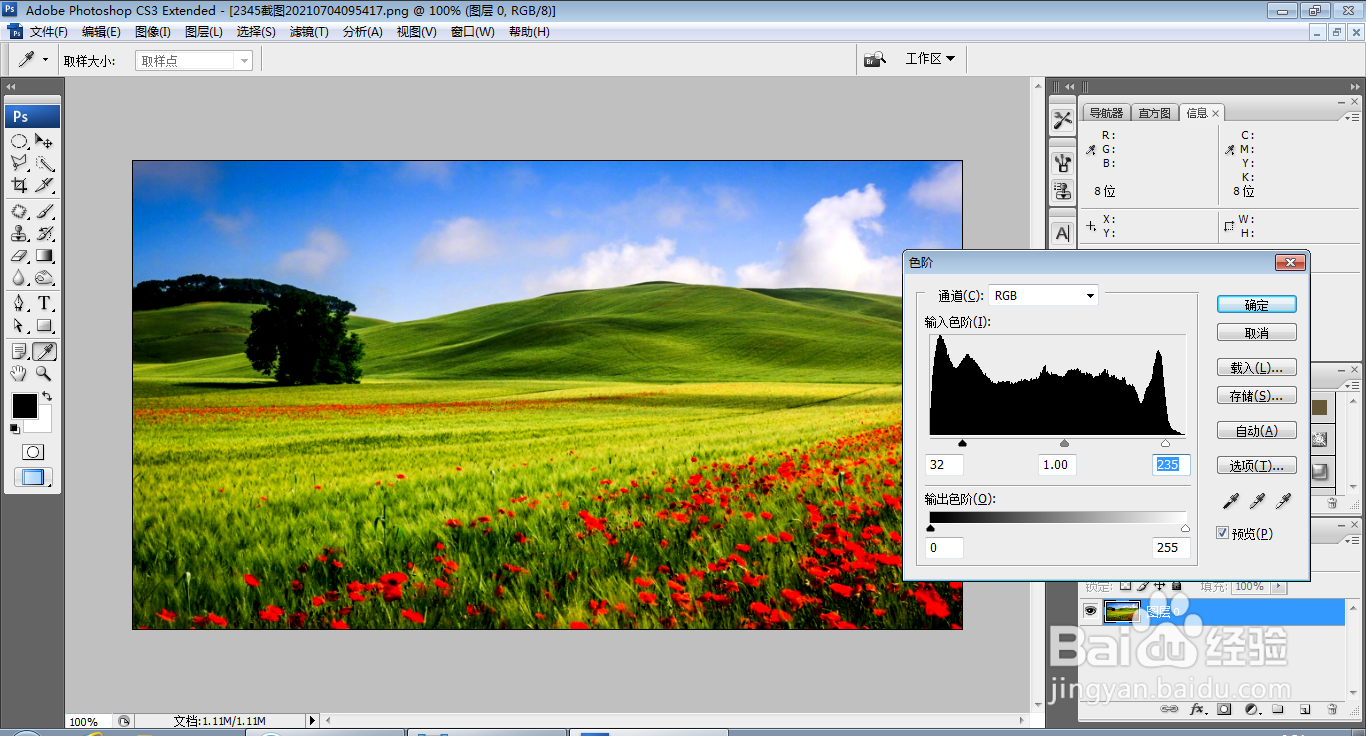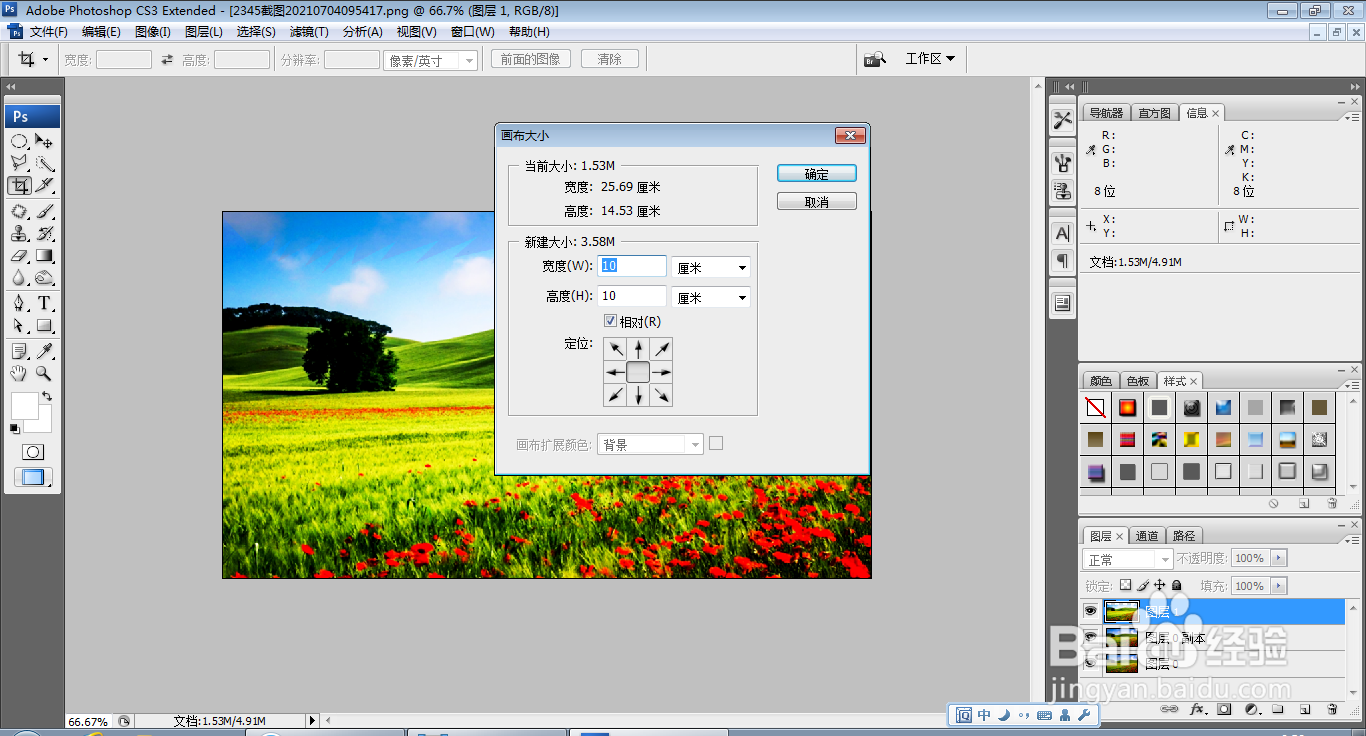1、打开PS,按ctrl+O打开一张风景图片,如图
2、按ctrl+L打开色阶对话框,将黑色滑块向右移动,白色滑块向左移动,如图
3、复制图层副本,设置图层混合模式为滤色,如图
4、按ctrl+alt+shift+E盖印图层,按ctrl+M打开曲线对话框,调整曲线节点,如图
5、按下ctrl+a载入选区,选择编辑,描边,设置描边的宽度为10像素,描边的颜色为白色,点击确定,如图
6、再次选择图像大小,设置图像宽度为1000像素,图像高度为565像素,点击确定,如图
7、选择图像,画布大小,设置宽度为10厘米,高度为10厘米,点击确定,如图
8、再次重新设置画布的宽度为3厘米,高度为3厘米,点击确定,如图
9、按ctrl+E合并所有图层,按ctrl键对图片中心位置载入选区,反选,填充白色,如图
10、选择滤镜,纹理,纹理化,设置纹理选项为砂岩,设置缩放为62%,光照为下,点击确定,如图
11、再次执行纹理化命令,如图
12、选中图层,按ctrl召堡厥熠键载入选区,反选,按ctrl+J提取图层,双击图层,打开图层样式,勾选斜面和浮雕,如图
13、选择横排文字工具,输入字体,调整字号大小,调整字体颜色为黑色,如图